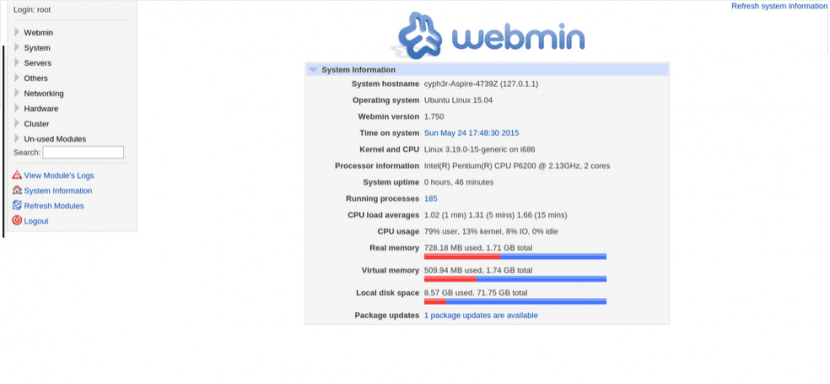
Webmin je webový nástroj pro konfiguraci operačních systémů GNU / Linux a také pro další související, jako je OpenSolaris nebo BSD, a v průběhu let se stala referencí, protože nám umožňuje pracovat s čímkoli, co nás napadne (Apache, DNS, síťová rozhraní, uživatelé a skupiny atd.), ale také nabízí velmi jednoduché rozhraní a vzhledem k tomu, že je používán z webového prohlížeče, je kompatibilní s jakýmkoli desktopovým nebo grafickým prostředím.
V tomto příspěvku uvidíme jak nainstalovat Webmin na Ubuntu 15.04 Vivid Verbet, a není to tak, že operační systém Kanonický Vyskytl se problém s možnostmi konfigurace, které nabízí, ale není málo těch, kteří dávají přednost práci se standardními nástroji Linuxu, ti, kteří již získali prostor v různých distribucích, a proto budou stejní, pokud jdeme jindy na Debian, openSUSE nebo Fedora.
První věc, kterou uděláme, je přidat úložiště Webmin do softwarových zdrojů, pro které můžeme z okna terminálu provést následující:
sudo add-apt-repository "deb http://download.webmin.com/download/repository sarge contrib"
sudo add-apt-respository "deb http://webmin.mirror.somersettechsolutions.co.uk/repository sarge contrib"
Pokud dáváme přednost, místo toho můžeme „ručně“ upravit soubor odpovědný za správu původu softwaru, a k tomu používáme libovolný textový editor.
sudo nano / etc / apt / sources.list
Přidáme následující úložiště:
deb http://download.webmin.com/download/repository sarge přispět
deb http://webmin.mirror.somersettechsolutions.co.uk/repository sarge přispět
Uložíme a odejdeme, poté se připravíme stáhnout klíč GPG z úložiště, krok, který také provedeme, pokud jsme použili 'sudo add-apt-repository' a bez něhož odtud nebudeme moci stahovat balíčky:
wget http://www.webmin.com/jcameron-key.asc
apt-key přidat jcameron-key.asc
Jakmile je klíč stažen, aktualizujeme původ softwaru a pak můžeme nainstalovat webmin:
sudo apt-get update
sudo apt-get nainstalovat webmin
Jakmile je tento nástroj nainstalován, musíme v našem prohlížeči otevřít kartu a do adresního řádku zadat následující adresu URL: https://localhost:10000 nebo použijte naši místní IP (v mém případě by to bylo 192.168.1.100:10000).
Zobrazí se nám oznámení týkající se použití SSL a poté se nám zobrazí přihlašovací formulář, zde musíme použít přístupové údaje root a s tím získáme povolení k zobrazit všechny moduly, které tvoří Webmin, něco podobného obrázku, který vede tento příspěvek. Jak vidíme, v panelu umístěném na levé straně obrazovky máme všechny sekce odpovídající konfiguraci uživatelů, skupin, serveru, hardwaru a dalších a kliknutím na kteroukoli z nich ji můžeme začít konfigurovat.
Nakonec nechte vysvětlení, a to je některé distribuce ve výchozím nastavení blokují port 10000 XNUMX, což Webmin používá pro svou práci. Pokud tedy máme problémy s jeho spuštěním nebo se zobrazí varování, které nám říká, že k výše uvedené adrese URL nelze získat přístup, musíme pro otevření tohoto portu ve firewallu provést následující:
sudo ufw povolit 10000
S tím jsme připraveni začít pracovat s Webminem.
Děkuji moc
Dobrý den .. Postupoval jsem podle pokynů a zjistil jsem následující problém:
Chyba GPG: http://webmin.mirror.somersettechsolutions.co.uk sarge Release: Následující podpisy byly neplatné: BADSIG D97A3AE911F63C51 Jamie Cameron
Co mohu udělat? Dík.
Pokud ještě nejste mrtví kvůli brzkému čekání, budete.
Pepe, co říkáš?